
Comment effacer le cache dans "Google Chrome"?
L'article indiquera comment nettoyer le cache dans le navigateur "Google Chrome".
De nombreux utilisateurs s'intéressent à comment " Google Chrome" vider le cache? Il y a au moins deux manières ordinaires que nous décrivons dans cet examen.

Nettoyez le cache dans le navigateur "Google Chrome"
L'argent dans le navigateur peut être complètement nettoyé, après lequel tous vos fichiers téléchargés sur l'ordinateur après avoir visité diverses ressources sur Internet seront supprimés de manière permanente.
Si vous devez enregistrer les informations et vous souhaiterez le cache uniquement en ce qui concerne un individu ou plusieurs sites spécifiques, cela peut également être effectué.
L'élimination du cache dans les deux cas est produite dans le " Google Chrome«Vous n'aurez pas besoin d'utiliser des programmes tiers et d'autres méthodes.
Cache de navigateur - Qu'est-ce que c'est?
Cash dans n'importe quel navigateur est de tels fichiers téléchargés sur votre ordinateur lors de l'ouverture et de l'utilisation d'un navigateur. En règle générale, ces fichiers sont téléchargés dans les dossiers directement liés au navigateur ou liés à Internet.
Supposons que vous veniez sur un site particulier, où il y a des photos, des vidéos, de l'audio et de tout autre contenu, y compris des scripts, des styles, design de site. Si le cache n'existait pas, alors lors de la ré-ouverture de ce site, toutes ces informations seraient chargées à nouveau. Mais si vous avez un cache, vous pouvez déjà, par exemple, visionnez rapidement la vidéo du site (si vous l'avez regardée plus tôt), car le fichier vidéo est déjà enregistré sur votre ordinateur. En principe, vous n'avez même pas besoin de vous connecter à Internet dans ce cas particulier.
Mais d'autre part, le cache commence à augmenter et occuper un certain endroit sur le disque dur. Souvent à cause de cela, le navigateur peut ralentir si votre ordinateur n'est pas si intensif de ressources. Dans de telles situations, le cache devra supprimer ce que de nombreux utilisateurs demandent.
Il convient de noter que votre histoire de visites sur différents sites n'est pas une cache. Certains utilisateurs sont également confondus dans ces concepts. Le cache fait référence uniquement aux informations techniques que nous avons décrites ci-dessus et que vous pouvez supprimer, il serait audacieux s'il a vraiment pris beaucoup d'endroit et ralentit votre navigateur.
Façons de supprimer le cache dans le navigateur "Google Chrome"
Méthode d'abord. Nous supprimons complètement le cache de navigateur Google Chrome Cache
Donc, si vous avez besoin de vous débarrasser complètement du cache dans le navigateur " Google Chrome", Vérifiez les étapes suivantes:
- Exécutez votre navigateur, dans son coin supérieur droit près de la barre d'adresse, cliquez sur l'icône Voyage horizontal et dans le menu Ouvrir, allez à l'élément " Paramètres».
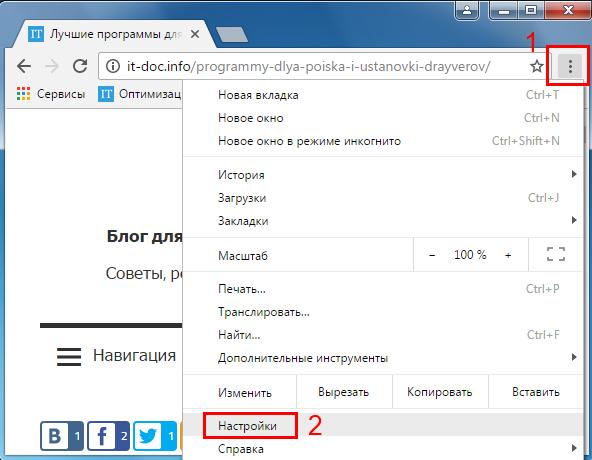
Nettoyez le cache dans le navigateur "Google Chrome"
- Dans l'onglet qui s'ouvre au bas de la page, accédez à des paramètres supplémentaires.
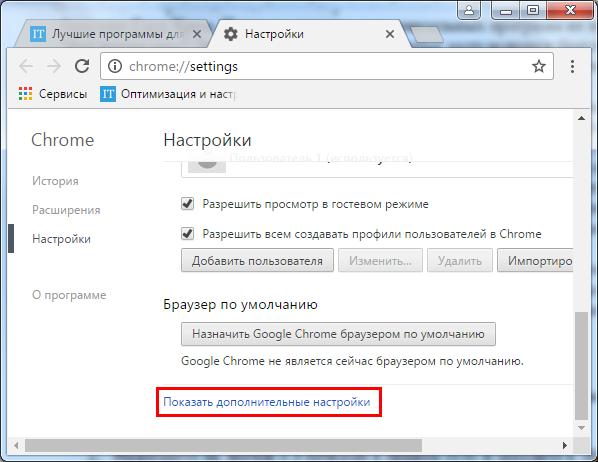
- En outre, nous recherchons un gros bouton avec l'inscription " Effacer l'histoire"Et cliquez dessus.
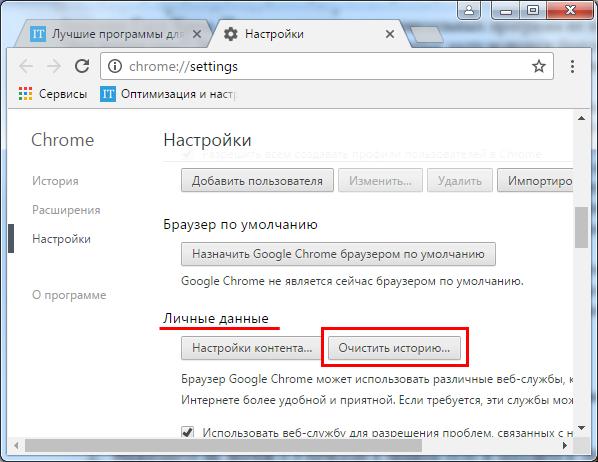
Nettoyez le cache dans le navigateur "Google Chrome"
- Après cela, la fenêtre sera révélée avec la liste des points indiquant le type d'informations pouvant être supprimées. Les cookies et l'histoire de l'histoire et, en fait et le cache de navigateur sont également ici. Nous sommes intéressés par l'article marqué dans la capture d'écran du cadre rouge. Placez la case à cocher en face.
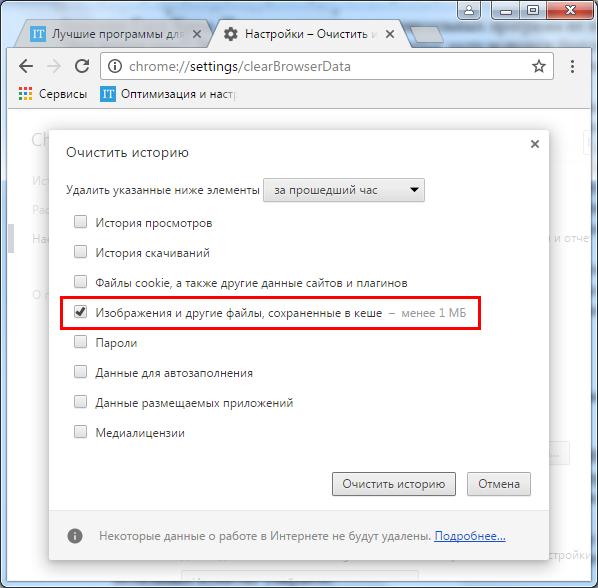
Nettoyez le cache dans le navigateur "Google Chrome"
- En plus de cela, vous pouvez choisir quels fichiers vous seront supprimés, à savoir, pour quelle période de temps ces fichiers ont été chargés dans le cache. Si vous sélectionnez " Pendant tout ce temps«Ensuite, le cache sera entièrement nettoyé. En conséquence, cliquez ci-dessous sur " Effacer l'histoire"Et compléter les opérations. Votre cache est complètement supprimée.
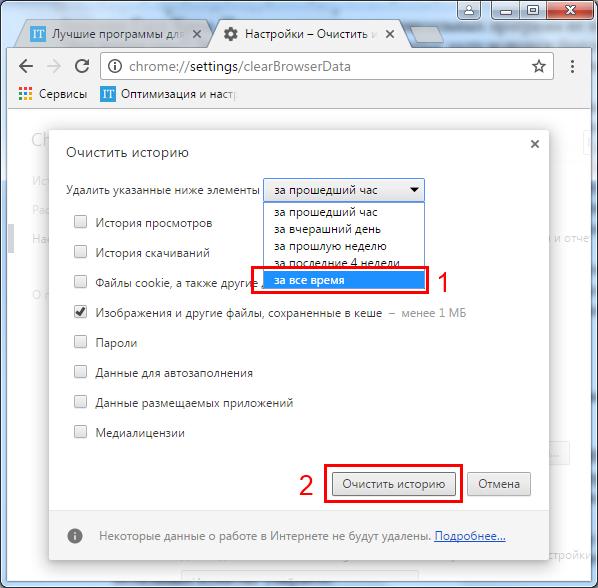
Nettoyez le cache dans le navigateur "Google Chrome"
La méthode de la seconde. Supprimer le cache de navigateur Google Chrome associé à un site unique
Si vous ne souhaitez pas supprimer complètement tout le cache et que vous devez vous débarrasser des informations relatives à un site spécifique, alors procédez comme suit:
- Exécutez le navigateur, allez sur le site souhaité et cliquez sur le clavier de la clé système " F12.».
- Après cela, la fenêtre de la console s'ouvre sur le côté droit de la page. Appuyez sur le bouton de mise à jour de la page et maintenez le bouton gauche de la souris.
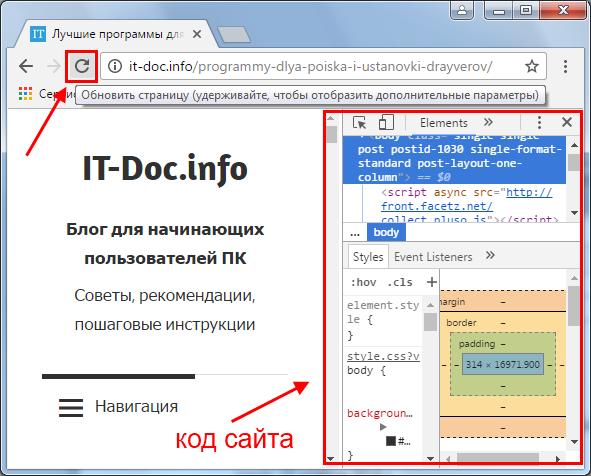
Nettoyez le cache dans le navigateur "Google Chrome"
- Après quelques secondes, le point de nettoyage de cache de ce site apparaît, comme indiqué dans la capture d'écran. Cliquez sur cet élément et fermez la page. C'est tout, le cache de ce site est effacé.
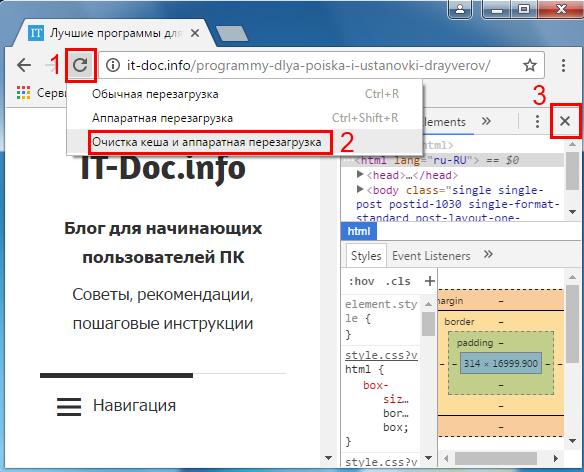
Nettoyez le cache dans le navigateur "Google Chrome"
